
Sisukord:
- Tarvikud
- 1. samm: vooluring
- Samm: asetage laadija kontaktid
- Samm: paigaldage Arduino ja vibratsiooniandur
- 4. samm: IR -vastuvõtja paigaldamine
- Samm: ekraani ühendamine ja paigaldamine
- Samm: IR -vastuvõtja ühendamine
- Samm: ekraani ühendamine Arduinoga
- Samm: lüliti ühendamine
- 9. samm: aku juhtmestik
- 10. samm: programmeerimine
- Samm 11: kuidas seda kasutada
- 12. samm: laadija I
- Samm 13: Laadija II
- 14. samm: laadija III
- Autor John Day [email protected].
- Public 2024-01-30 08:46.
- Viimati modifitseeritud 2025-01-23 14:40.



Koostöös J. Arturo Espejel Báeziga.
Nüüd on teil 42 mm läbimõõduga ja 16 mm kõrguses korpuses kuni 8 täringut 2 kuni 999 nägu! Mängige oma lemmik lauamänge selle konfigureeritava taskusuuruse elektroonilise täringukomplektiga!
See projekt koosneb taskuformaadis elektroonilisest komplektist, mis koosneb kuni 8 täringust. Kõigi nende nägude arvu saab IR -kaugjuhtimispuldiga seada 2 kuni 999 ja salvestada EEPROM -i sisemällu.
Selle projekti jaoks kasutasime Arduino pro-mini, mikrokontrolleri plaati, mis põhineb ATmega328-l.
Täringute esitus valitakse automaatselt. 6-poolelise täringu puhul on number tähistatud täppidega klassikalise täringuna (nelinurkse näoga). 12-poolse juhtumi puhul esitatakse number viisnurga sees ja 20-poolse puhul kolmnurga sees. Ülejäänud osas esitatakse number kasti sees. Samuti saab kolme näoga täringuid esitada kahel erineval kujul: "paberi, kivi, kääride" mänguna ja numbriga. Samuti esindasime kahe näoga täringute puhul seda löögiga üles/alla.
Tarvikud
Täringute komplekti jaoks:
- Arduino pro-mini
- SparkFun USB jadaühendusesse - FT232RL
- SSD1306 I2c 0,96 "128x64 OLED -ekraan
- Vibratsioonianduri moodul J34 Koputuslüliti vedru
- 3.7V 300mAh Lipo Li-polümeer aku
- Infrapuna IR 1838B juhtmeta kaugjuhtimispuldi komplekti moodul
- 3D trükitud ümbris (2 osa, leiate STL -i lingid)
Laadija jaoks:
- Kaks PCB tükki; 17x10mm ja 13x18mm
- 3D trükitud ümbris (2 osa, leiate STL -i lingid)
- Micro USB 5V 1A TP4056 liitiumakulaadija moodul
1. samm: vooluring
Samm: asetage laadija kontaktid



Võtke kaks juhtmest isase pistikupesa pistikust. Voldi igaüks kokku, moodustades konksu nagu esimesel fotol. Sisestage üks vitriini külgmisele küljele ja teine alumisele kaanele, nagu näidatud.
Samm: paigaldage Arduino ja vibratsiooniandur



Asetage ja liimige Arduino ja vibratsiooniandur alumise kaane külge (3D -trükitud). Jootke traat anduri ühest ühendusest Arduino GND -ga ja teine traat sensori teisest ühendusest PIN D12 -ga.
4. samm: IR -vastuvõtja paigaldamine


Eemaldage IR -anduri metallkate. Paigaldage ja liimige see oma kohale, nagu näidatud.
Samm: ekraani ühendamine ja paigaldamine


Jootke ekraani iga kontakti külge traat (umbes 4 cm) ja liimige see oma kohale (nagu on näidatud esimesel fotol). Jootke teine juhe Vcc -tihvtist korpuse külgmise külje laadijakontakti külge (nagu on näidatud teisel pildil).
Samm: IR -vastuvõtja ühendamine




Lõika IR -tihvtid umbes 2 mm pikkuseks. Seejärel jootke üks traat IR -i Vcc -tihvtist ekraani Vcc -kontakti külge ja teine IR -i GND -tihvtist ekraani GND -kontakti külge. Pärast seda jootke kaabel IR signaaltihvtist Arduino tihvti D10 külge.
Samm: ekraani ühendamine Arduinoga


Jootke SDA -kaabel ekraanilt Arduino A4 -nööpnõelale ja SCK -kaabel A5 -tihvti külge.
Samm: lüliti ühendamine



Jootke kaks juhtmest alumise kaane laadija kontakti külge. Jootke üks neist juhtmetest lüliti keskse tihvti külge ja teine aku negatiivse klemmi külge. Jootke kolmas traat lüliti ülemisest tihvtist Arduino GND tihvti külge.
9. samm: aku juhtmestik

Jootke aku positiivne klemm Arduino Vcc tihvti külge. Katke Arduino isoleerlindiga. Sulgege ja liimige korpuse tükid.
10. samm: programmeerimine


Programmide üleslaadimiseks Arduino IDE abil ühendage programmeerija FT232RL arvutiga USB -kaabli abil. Sisestage ja hoidke nende tihvte Arduino aukudesse, nagu näidatud.
Arduino IDE -s peate valima Arduino pro või pro mini (lisateabe saamiseks vaadake
Laadige esmalt üles DiceEEPROM.ino visand Arduinosse, et valmistada EPROM -mälu koos täringute vaikekonfiguratsiooniga (selle visandi üleslaadimisel pole ekraanil ilmselt mingit mõju). Seejärel laadige üles DiceIR.ino visand. Pärast seda ilmub ekraanile täringute komplekt.
Samm 11: kuidas seda kasutada


Täringute veeretamiseks raputage seadet lihtsalt.
Nägude arvu konfiguratsiooni muutmiseks osutage kaugjuhtimispuldiga ja vajutage täringute veeremise ajal nuppu "OK". Ilmub ekraan nagu teisel fotol. Kasutage vasakule ja paremale nooleklahve seadistatavate täringute valimiseks. Nägude arvu muutmiseks 1 võrra vajutage üles või alla nooleklahve; kasutage nuppe "1" või "4", et muuta 10, ja "2" või "5", kui soovite muuta 100. Vajutage uuesti nuppu "OK", et väljuda konfiguratsioonirežiimist. Konfiguratsioon salvestatakse püsivasse mällu ja seda saab igal ajal muuta.
Märkused:
Kui valite…
- täringut null, siis seda täringut ei kuvata.
- ühe näoga täringut, kuvatakse tulemus "paber, kivi, käärid" ikooniga.
- kahe näoga täringut, kuvatakse tulemus pöidla üles/alla ikooniga.
- a 6 nägu täringut, number on tähistatud täppidega klassikalise täringuna (nelinurkse näoga).
- 12 näoga täringut, number esitatakse viisnurga piires.
- 20 näoga täringut, number esitatakse kolmnurga piires.
- mis tahes muu nägude arvu korral esitatakse tulemus numbrina kasti sees.
12. samm: laadija I



Lõika kaks trükkplaadi suurust 17 mm x 10 mm ja 13 mm x 18 mm. Puurige väikesesse tükki auk, mis sobib ümmarguse 3D -prinditud osa auguga, laske traat läbi ja jootke see. Liimige trükkplaat, nagu fotol näidatud.
Samm 13: Laadija II


Jootke traat 17x10 mm trükkplaaditükki ja laske see läbi, visake pilu 3D -prinditud ossa. Liimige see nagu näidatud.
14. samm: laadija III



Paigaldage ja liimige 3D -prinditud osad, nagu näidatud, ja jootke juhtmed akulaadija mooduli külge. Alumises osas joodetud traat on negatiivne. Nüüd saate seadme akut laadida mini -USB -kaabli abil.


Tasku kiiruse väljakutse esimene auhind
Soovitan:
Kissing the Frog V2.0 - tagumise sarvega Bluetooth -kõlar täielikult prinditav: 5 sammu (koos piltidega)

Konna suudlemine V2.0 - tagumise sarvega Bluetooth -kõlar täielikult prinditav: SissejuhatusLuba mul alustada väikese taustaga. Mis siis on tagant laaditud sarvekõlar? Mõelge sellele kui vastupidisele megafonile või grammofonile. Megafon (põhimõtteliselt eesmine kõlar) kasutab akustilist signaali, et suurendada üldist tõhusust
Täielikult automatiseeritud pildistamisseade: 14 sammu (koos piltidega)

Täielikult automatiseeritud fotograafia panoraamseade: Sissejuhatus Tere kõik, see on minu automatiseeritud kaamera panoraamimisseade! Kas olete innukas fotograaf, kes on soovinud ühte neist tõeliselt lahedatest automaatsetest panoraamimisseadmetest, kuid need on tõesti kallid, näiteks 350 naela+ kallid kahele teljele panoraamimine? No peatu siin
DIY ostsilloskoobi komplekt - kokkupaneku ja tõrkeotsingu juhend: 10 sammu (koos piltidega)

Isetegemise ostsilloskoobikomplekt - kokkupaneku- ja tõrkeotsingu juhend: vajan väga sageli mõne elektroonilise vidina kujundamisel ostsilloskoopi, et jälgida elektrisignaalide olemasolu ja vormi. Siiani olen kasutanud vana Nõukogude (aasta 1988) ühe kanaliga analoog -CRT -ostsilloskoopi. See on endiselt funktsionaalne
DIY hääljuhtimise elektrooniline kristallveergude muusikaspektri komplekt: 9 sammu

DIY hääljuhtimise elektroonilised kristallveergude muusikaspektrikomplektid: see komplekt räägib helinäidikust, mis muusikaga põrkab. Toiteallika vahemik on 5V-12V DC. Siin soovib ICStationi meeskond teile näidata selle hääljuhtimise kristallveeru DIY komplektide paigaldusjuhendeid Värviline valgus Vilkuv LED -muusikaspekter
Elektriline maagiline kaheksa palli: 5 sammu
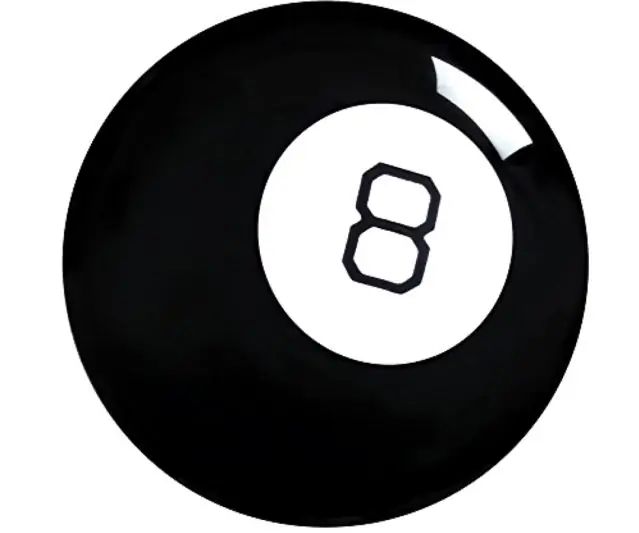
Electric Magic Eight Ball: kas olete huvitatud universumi saladuste tundmisest? Magic Eight Ball ei pruugi olla teie jaoks! Võimalik vastata jah või ei küsimustele, aeg -ajalt võib -olla võib Magic Eight Ball vastata kõigile teie küsimustele 100% garantiiga!*Usi
